vivo手机一键唤醒灵动视界:自定义动态壁纸锁屏全攻略
厌倦了千篇一律的静态锁屏?想让每一次点亮屏幕都成为视觉享受?vivo手机用户有福了!无需羡慕他人炫酷的动态效果,只需简单几步,你的爱机也能拥有独一无二的专属动态锁屏壁纸,让科技感与个性完美交融。
核心优势:指尖上的灵动视界
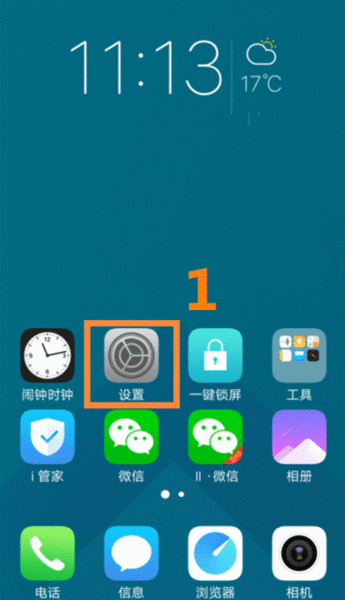
- 视觉冲击力MAX: 动态画面比静态图片更能抓人眼球,瞬间提升设备高级感。
- 个性化标签: 无论是萌宠视频、旅行风光还是创意动画,锁屏即名片。
- 操作便捷: vivo系统优化到位,设置过程流畅直观,小白用户也能轻松上手。
实战教程:三步打造专属动态视界
第一步:素材准备——寻找你的心动画面
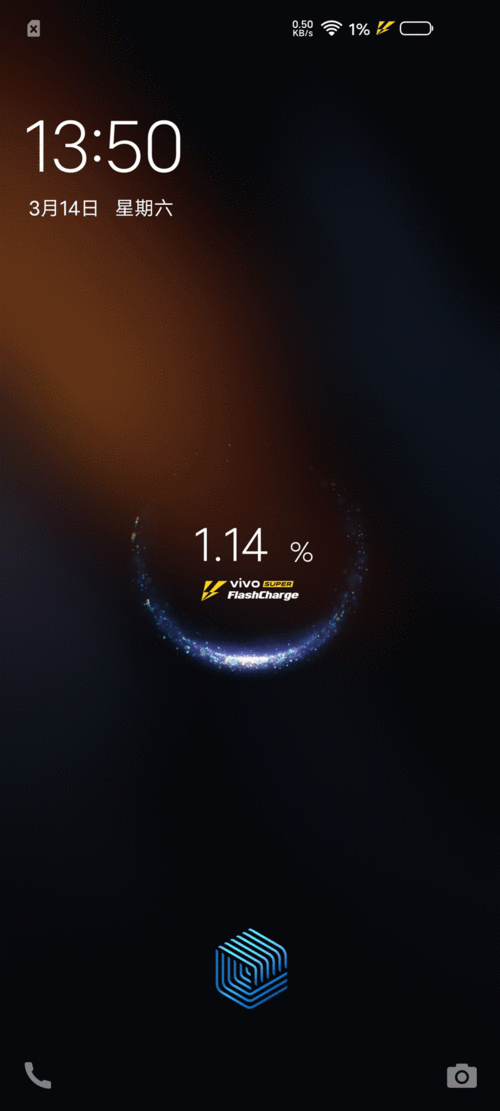
- 本地宝藏: 打开手机【相册】,找到你珍藏的精彩短视频(如萌宠日常、旅行片段),确保视频清晰度足够(建议1080P及以上),时长适中(10-30秒效果最佳)。
- 资源扩展: 应用商店搜索“动态壁纸”或“4K Wallpaper”,下载口碑良好的APP(如“Wallpaper Engine”、“元气桌面”),海量优质动态资源等你发掘。安装前请留意用户评价与应用权限设置。
- 官方精选: 别忽视vivo自带的【i主题】APP,进入“动态壁纸”或“锁屏”专区,官方精选资源稳定可靠。
第二步:本地视频变锁屏(以OriginOS 3为例)
- 基础设定: 打开手机【设置】,找到【桌面、锁屏与壁纸】选项。
- 锁定目标: 点击进入【锁屏设置】。
- 切换样式: 找到【锁屏样式】,将其切换为【Origin锁屏】(部分机型可能为其他名称,但功能类似)。
- 关键步骤: 返回上级菜单,点击【锁屏壁纸】。
- 选择来源: 在壁纸设置界面,点击【动态壁纸】。
- 本地调用: 选择【本地视频】,系统会自动扫描手机中的视频文件。
- 精挑细选: 找到并选中你准备好的心仪视频片段。
- 预览调整: 系统会提供预览界面,你可以拖动进度条选择视频中最精彩的片段作为壁纸展示的起始点。
- 确认生效: 点击右上角【完成】,再点击【应用】,立即熄屏再点亮,感受专属动态锁屏的惊艳效果!
第三步:应用壁纸快速设置
- 打开应用: 启动你下载的动态壁纸APP(如“元气桌面”)。
- 浏览选择: 在APP内浏览,找到让你眼前一亮的动态壁纸资源。
- 一键应用: 点击该壁纸,通常会看到明显的【应用】或【设为壁纸】按钮。
- 选择类型: 在弹出的选项中,务必勾选【设为锁屏壁纸】(部分应用可能默认为桌面壁纸,需手动切换)。
- 权限确认: 根据系统提示,授予必要的存储或显示权限(这是正常操作,请放心授权)。
- 效果预览: 设置成功后,APP或系统通常会提供预览,同样,熄屏再点亮,检查动态效果是否完美呈现。
高阶技巧与贴心提示
- 续航无忧: 高质量动态壁纸可能略微增加耗电,可在【设置】-【电池】-【后台高耗电】中查看管理,日常使用感知不明显,重度续航焦虑者建议选用深色系或简约动态效果。
- 权限管理: 首次使用第三方应用设置壁纸时,系统会请求“悬浮窗”或“修改系统设置”权限,按需开启即可。
- 资源占用: 极个别极端复杂的动态壁纸可能占用稍多内存,如遇系统卡顿可尝试更换,主流资源均经过优化。
- 版本差异: 不同vivo机型或系统版本(如Funtouch OS),路径名称可能略有差异(如【壁纸与字体】),但核心步骤“锁屏设置->选择动态/视频壁纸”逻辑不变。


